ربما قد لاحظت ظهور إعلانات ويندوز المزعجة حتي بعد تفعيل نسخة الويندوز علي جهاز الكمبيوتر، يرجع السبب إلي ان شركة مايكروسوفت تقوم بإظهار هذه الإعلانات بشكل كبير للترويج عن منتجاتها وخدماتها عن طريق الويندوز، ولن يتوقف الأمر هنا فحسب بل أعلنت شركة مايكروسوفت علي موقعها الرسمي انها تختبر اظهار الإعلانات الترويجية داخل قائمة Start في نسخة ويندوز 11، مما اثار جدلًا واسعًا بين المستخدمين.

صحيح انه لا يمكنك التخلص من هذه الإعلانات بسهولة ولكن لحسن الحظ هناك بعض الخطوات التي يمكنك ان تطبقها حتي تحجب الكثير من هذه الإعلانات المزعجة، قد تكون بعض هذه الحلول غير مجدية في المستقبل نظرًا لأن مايكروسوفت تسعي بجهد للترويج لمنتجاتها ولكن في وقتنا الحالي فان الخطوات القادمة سوف تكون فعالة للتخلص من الكثير من الإعلانات.
9 طرق لإيقاف إعلانات ويندوز المزعجة
1- إيقاف ظهور الإعلانات من قائمة Start
قامت شركة مايكروسوفت بعرض قائمة Start لدي العديد من مستخدمي ويندوز 11، وهو شيء مألوف قدر رأيناه سابقًا في نسخة ويندوز 10، هناك عدة خطوات يمكنك ان تقوم بها لإيقاف تلك النوعية من الإعلانات:
- افتح نافذة Settings ثم قم بالضغط علي Win + I علي لوحة المفاتيح
- قم بالتوجه إلي قائمة Personalization ثم إلي صفحة Start
- قم بتعطيل خيار “Show recommendations for tips, shortcuts, new apps, and more”
بالنسبة لنسخة ويندوز 10 التي يظهر بها إعلانات في قائمة Start لاقتراح ترقية نظامهم إلي نسخة Windows 11 والعديد من إعلانات ويندوز المزعجة الأخرى:
- قم بفتح نافذة Settings
- اضغط علي Personalization
- قم بإيقاف خيار “Show suggestions occasionally in Start”.
2- إيقاف إشعارات الإعلانات
تقوم شركة مايكروسوفت احيانًا بعرض إشعارات لإعلانات تحت عنوان “نصائح واقتراحات” او “Tips and suggestions” وهي عبارة عن اقتراحات لاستخدام المتصفح Microsoft Edge حتي يتم الحصول علي مكافئات علي هيئة نقاط يمكن استخدامها فيما بعد، لتعطيل هذا النوع من إعلانات ويندوز المزعجة:
- قم بالتوجه إلي Settings ثم إلي System وبعد ذلك إلي قائمة Notification
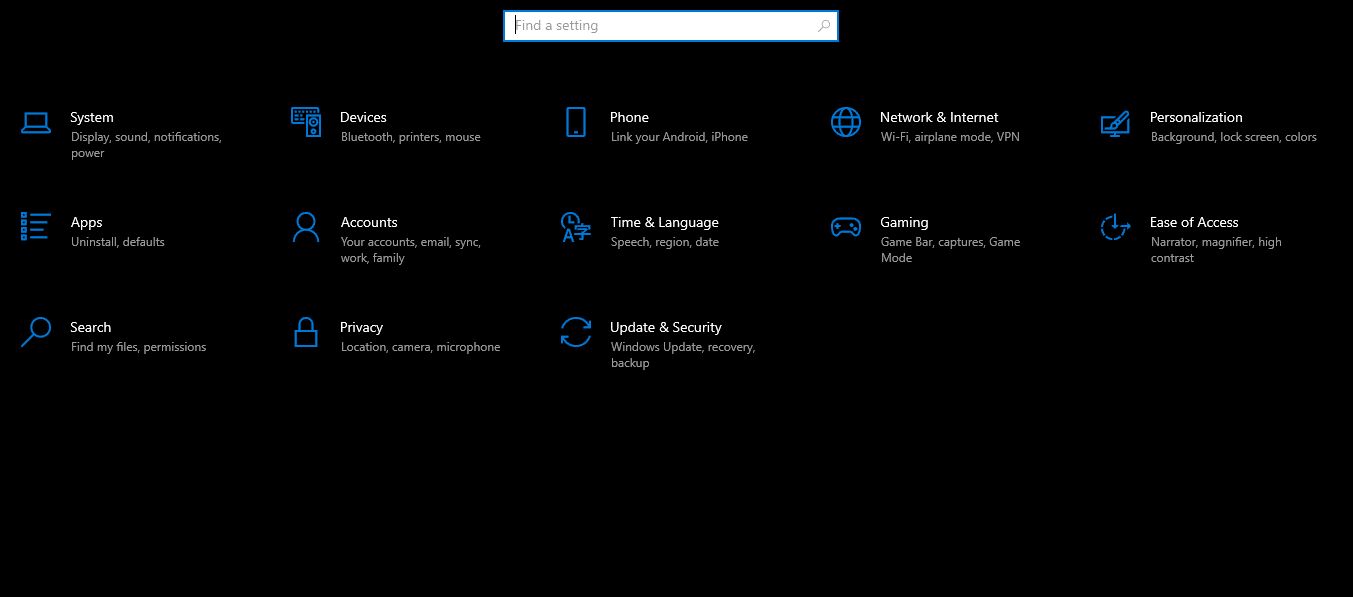
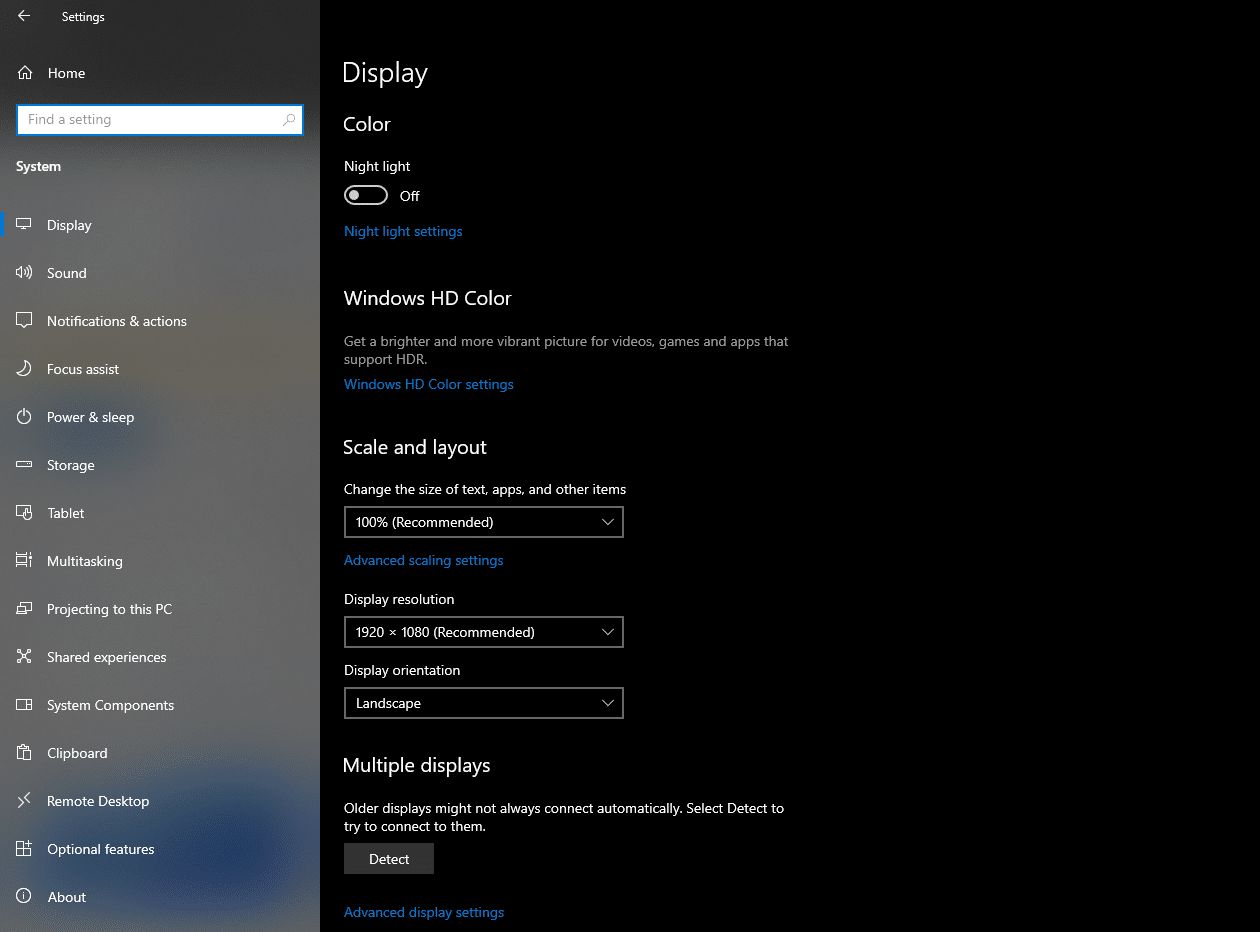
- ثم انزل لأسفل واضغط علي Additional settings وقم بإزالة العلامة من الخيارات الثلاثية الموجودة
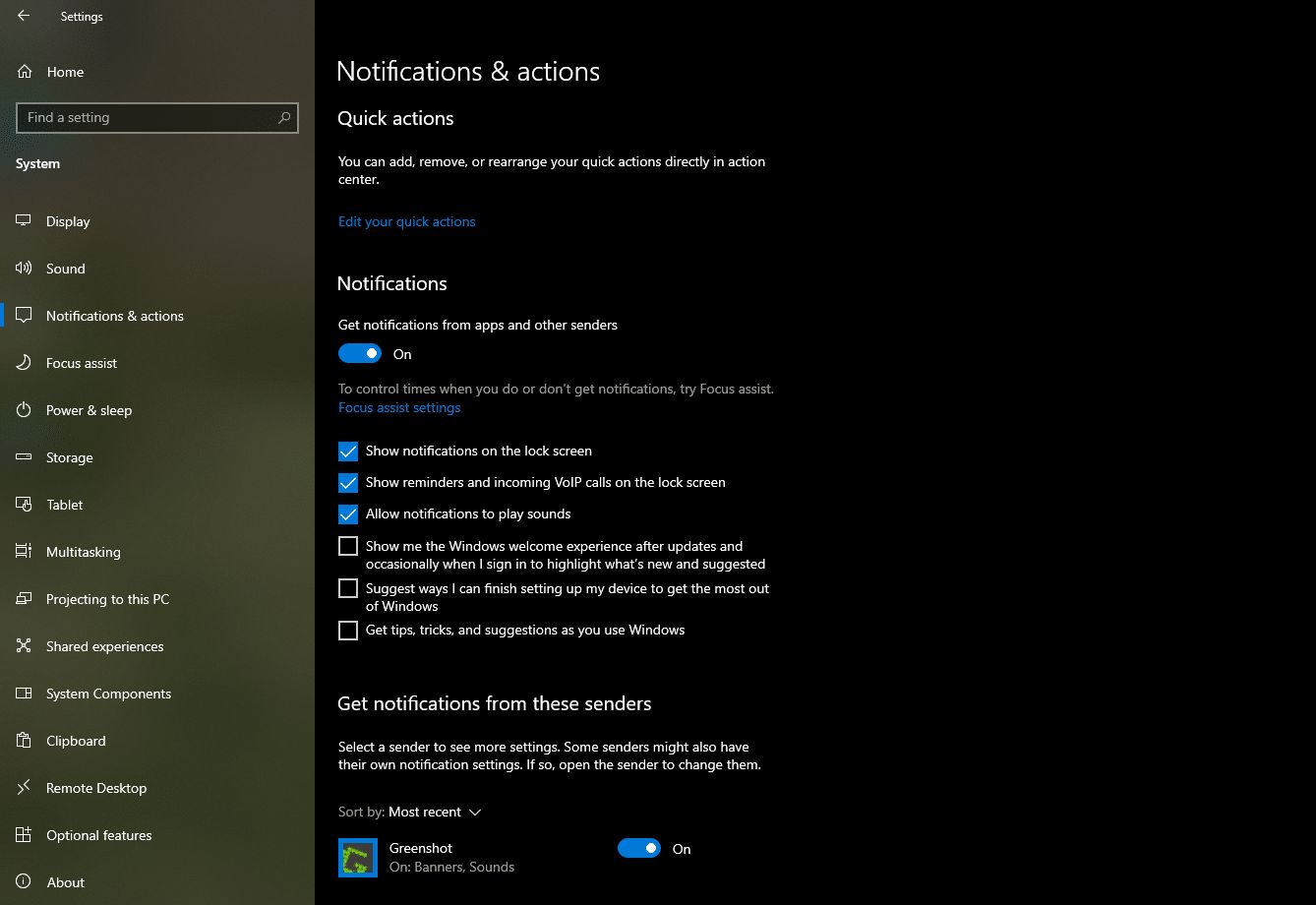
أما بالنسبة لنسخة ويندوز 11 فقم بالتوجه إلي Settings ثم إلي System ثم Notifications & actions وكرر نفس الخطوات السابقة مع الخيارات الثلاثة الموجودة امامك وهي “…Show me the Windows welcome experience” و “…Suggest ways I can finish setting up my device” وأخيرًا “…Get tips and suggestions”.
3- إيقاف إعلانات تطبيق Settings
حتي التطبيق الخاص بالتحكم في إعدادات ويندوز Settings لم يسلم من ظهور إعلانات ويندوز المزعجة الترويجية به، حيث يظهر فيه العديد من الإعلانات الترويجية مثل الاشتراك في خدمات Microsoft 365 و Copilot Pro و Xbox Game Pass، ولكن يمكن التخلص من هذه النوعية من إعلانات ويندوز المزعجة في ويندوز 11 عن طريق:
- فتح تطبيق Settings ثم توجه إلي قسم Privacy & Security
- انتقل إلي صفحة General
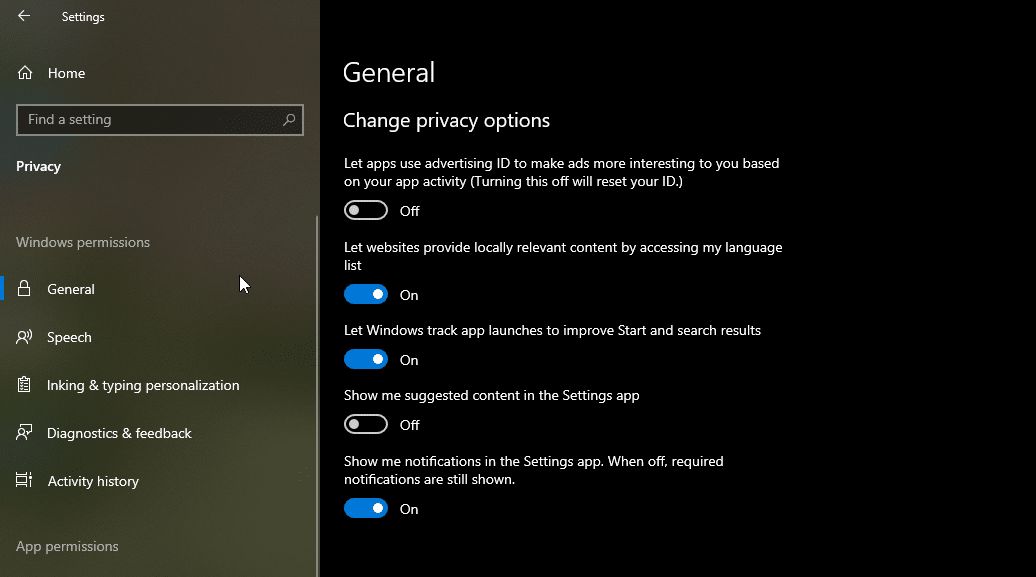
- بتعطيل خيار “Show me suggested content in the Settings app”،
اما اذا كنت تستخدم نسخة ويندوز 11 فقم بفتح تطبيق Settings وثم توجه إلي Privacy ثم اضغط علي General ثم عطل نفس الخيار.
4- منع ظهور إعلانات File Explorer
قد تظهر إعلانات ويندوز المزعجة علي تطبيق إدارة الملفات الخاص بويندوز “File Explorer” حيث قامت شركة مايكروسوفت باستغلال ذلك التطبيق نظرًا لوجود المساحة المناسبة للإعلانات بعض الوقت، اكثر الإعلانات التي تظهر في هذا التطبيق هي إعلانات تطبيق OneDrive، لحسن الحظ انه يمكنك الغاء هذه الإعلانات في نسخة ويندوز 10 عن طريق:
- فتح الأداة ثم الضغط علي قائمة (⋯)
- اضغط علي “View”
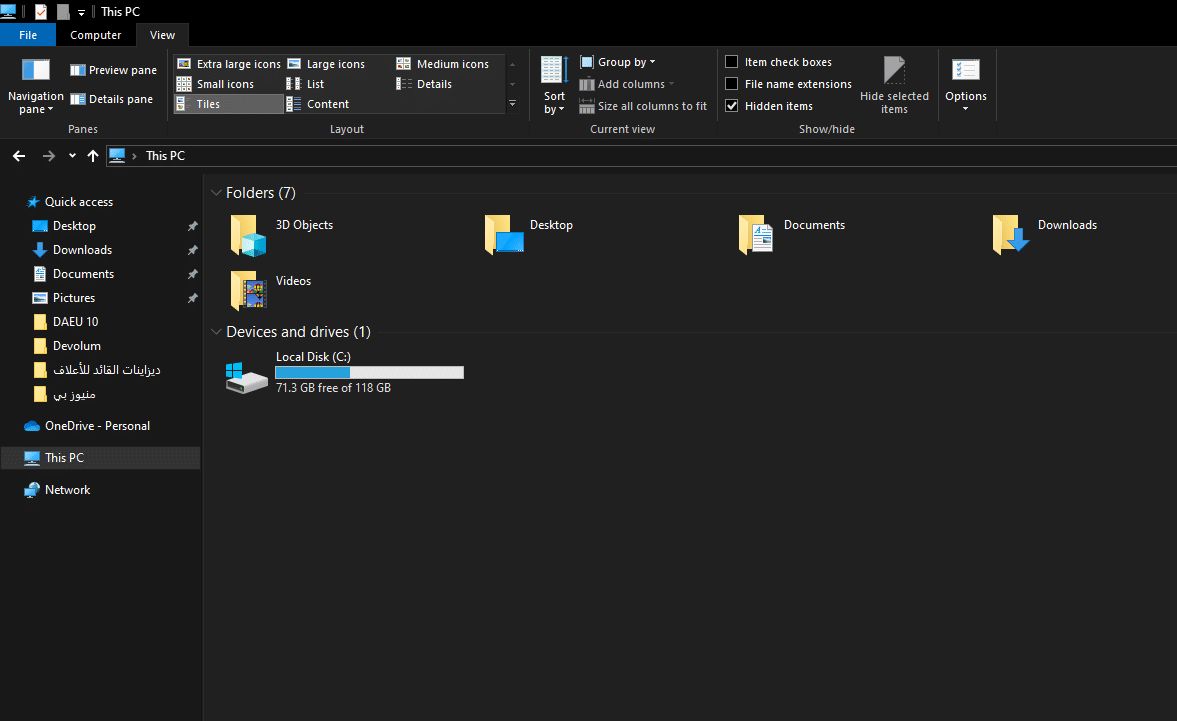
- انزل لأسفل والغي خيار “Show sync provider notifications”
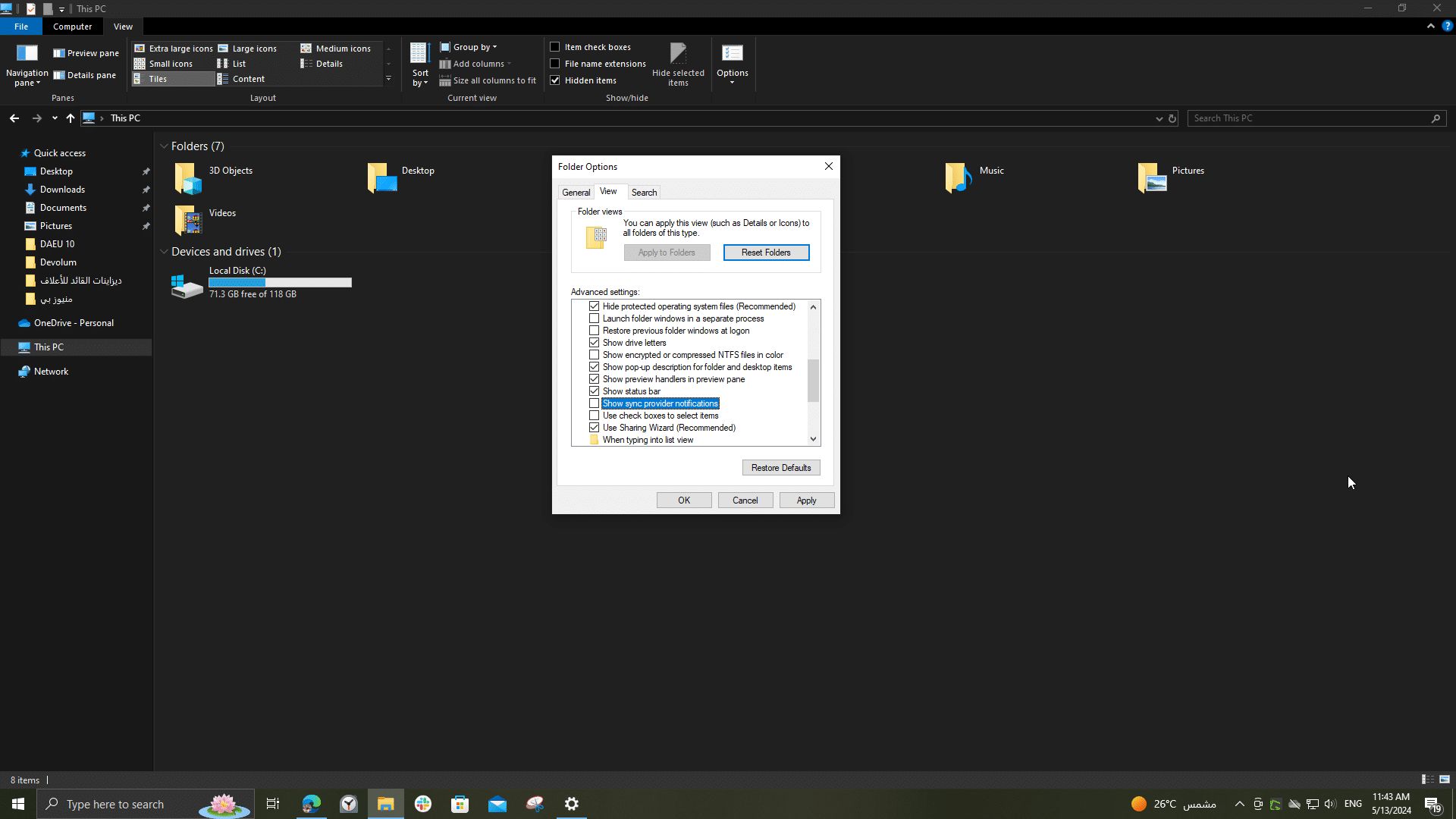
- قم بالضغط علي خيار “OK”
اما في نسخة ويندوز 11 قم بفتح File Explorer ثم اضغط علي خيار “View” ثم “Options” ثم كرر نفس الخطوات.
5- تعطيل إعلانات شاشة القفل
في حالة كنت تستخدم خاصية Windows Spotlight لتري خلفيات جديدة في شاشة القفل، فيؤسفني بأن اخبرك ان شركة مايكروسوفت قد استغلت هذه الخاصية أيضًا لعرض إعلانات ويندوز المزعجة بطول الشاشة بالكامل! ولكن هذه المرة الإعلانات المعروضة تكون عن الألعاب بشكل أساسي، اذا كنت تريد استخدام هذه الميزة بدون إعلانات ويندوز المزعجة:
- قم بفتح تطبيق Settings
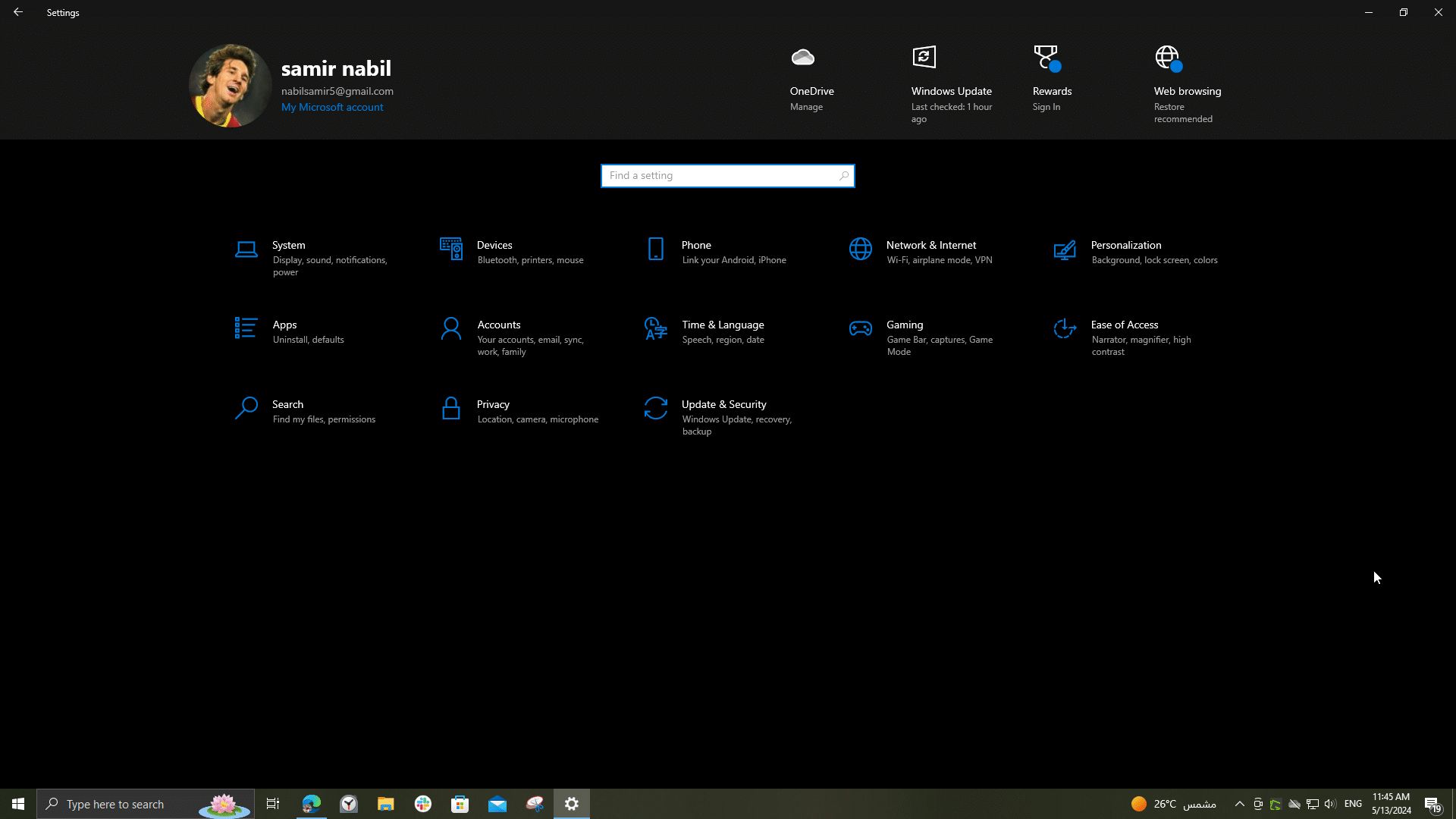
- توجه إلي Personalization
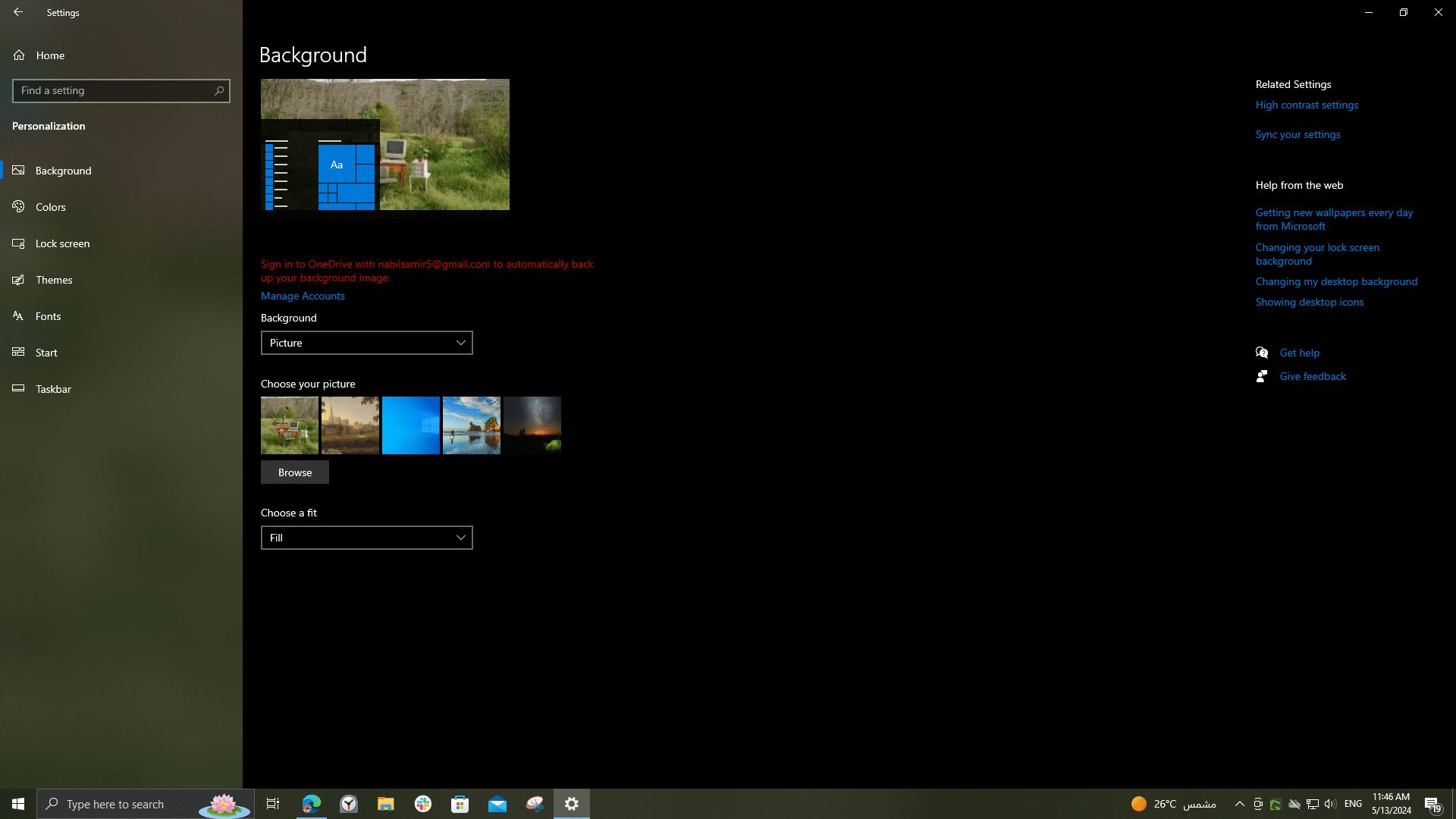
- افتح صفحة Lock screen
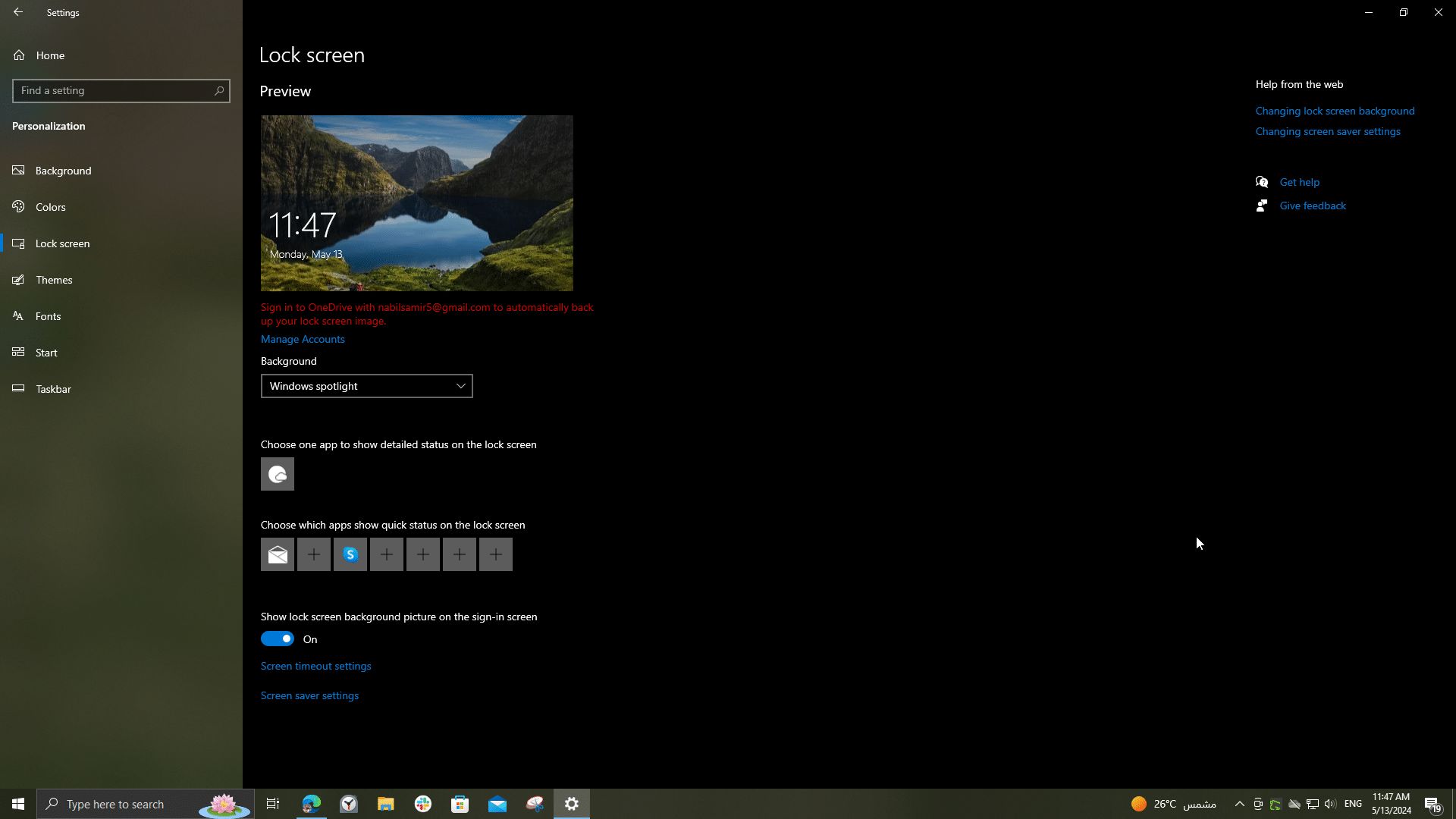
- من القائمة الظاهرة لخيار Personalize your lock screen
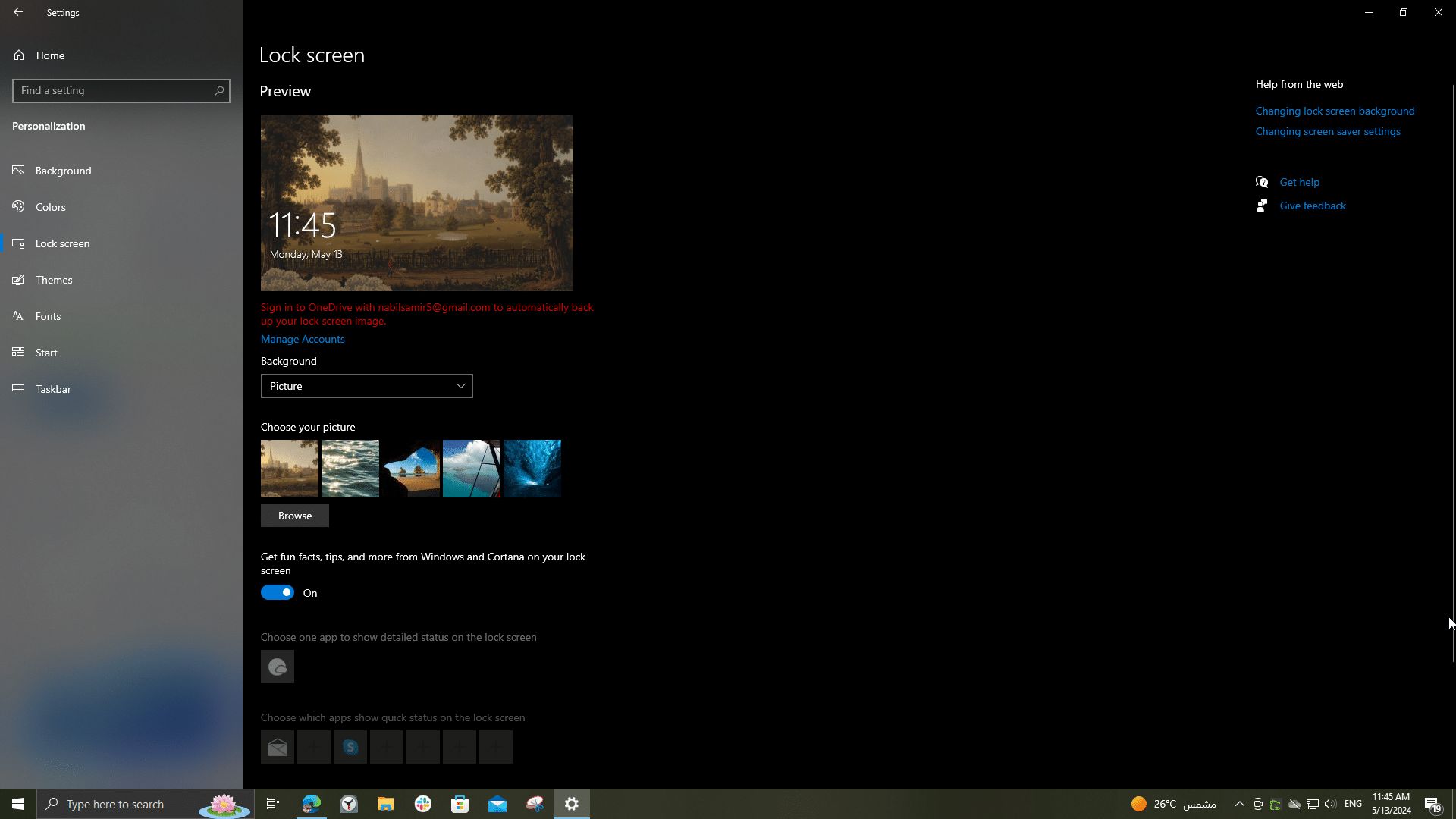
- قم باختيار Picture او أي شيء اخر غير خاصية Windows spotlight.
اما في نسخة ويندوز 11 قم بالدخول إلى Settings ثم بعد ذلك Personalization، ثم توجه إلى Lock screen قم بالضغط على “Background” وحدد أيضًا أي شيء غير الخاصية المذكورة سابقًا ثم عطل خيار “…Get fun facts, tips, and more”، والذي لن يظهر لك إذا عطلت ميزة “Windows Spotlight”.
6- التخلص من إعلانات خاصية البحث
حتي الان مستخدمو نسخة ويندوز 10 لا يتعرضون لهذا النوع من إعلانات ويندوز المزعجة، بعكس مستخدمو نسخة ويندوز 11 فاذا ضغطت علي خانة شريط البحث الموجودة في شريط المهام بالأعلى ستظهر لك إعلانات عن بعض الألعاب والمنتجات الأخرى داخل نافذة البحث، يمكنك التخلص من كل هذا عن طريق فتح تطبيق Settings ثم توجه إلي Privacy & Security ثم الي Search permissions، ثم قم بالنزول لأسفل وقم بإيقاف خيار Show search highlights.
7- إيقاف طالبات ردود الفعل
لا يمكن اعتبار هذا النوع من ضمن إعلانات ويندوز المزعجة ولكن علي الرغم من ذلك تشكل ازعاجًا كبيرًا للعديد من الأشخاص، حيث قد تكون مشغولًا في استخدام الكمبيوتر وفجأة تظهر لك نافذة من شركة مايكروسوفت تسألك عن تقييمك للويندوز واذا كنت سترشحه لأشخاص آخرين، اذا اردت ان تحجب هذا النوع من الأسئلة في المستقبل من نسخة ويندوز 10:
- قم بالدخول إلي Settings ثم Privacy & Security
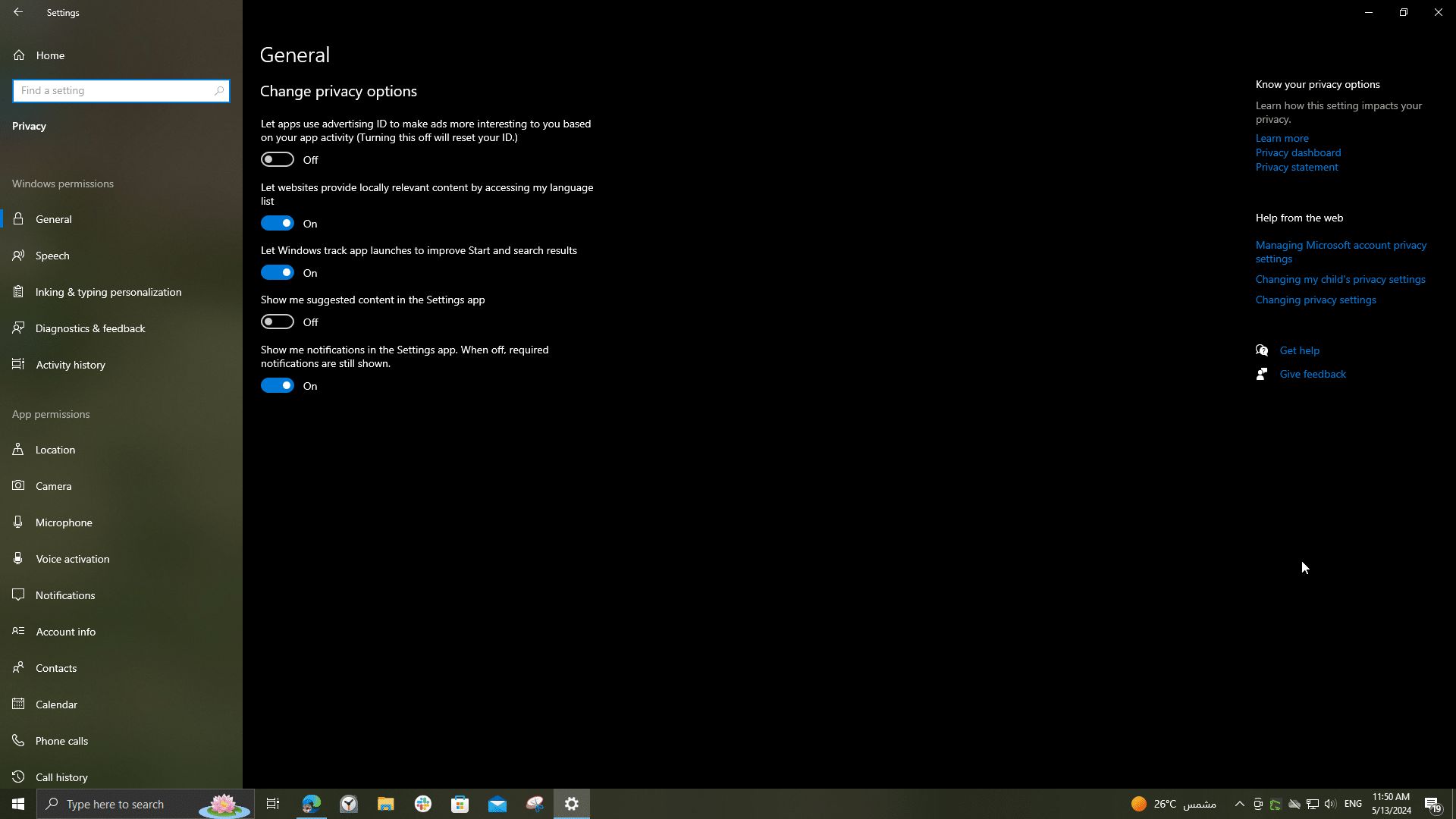
- ثم قم بالانتقال إلي Diagnostics & feedback
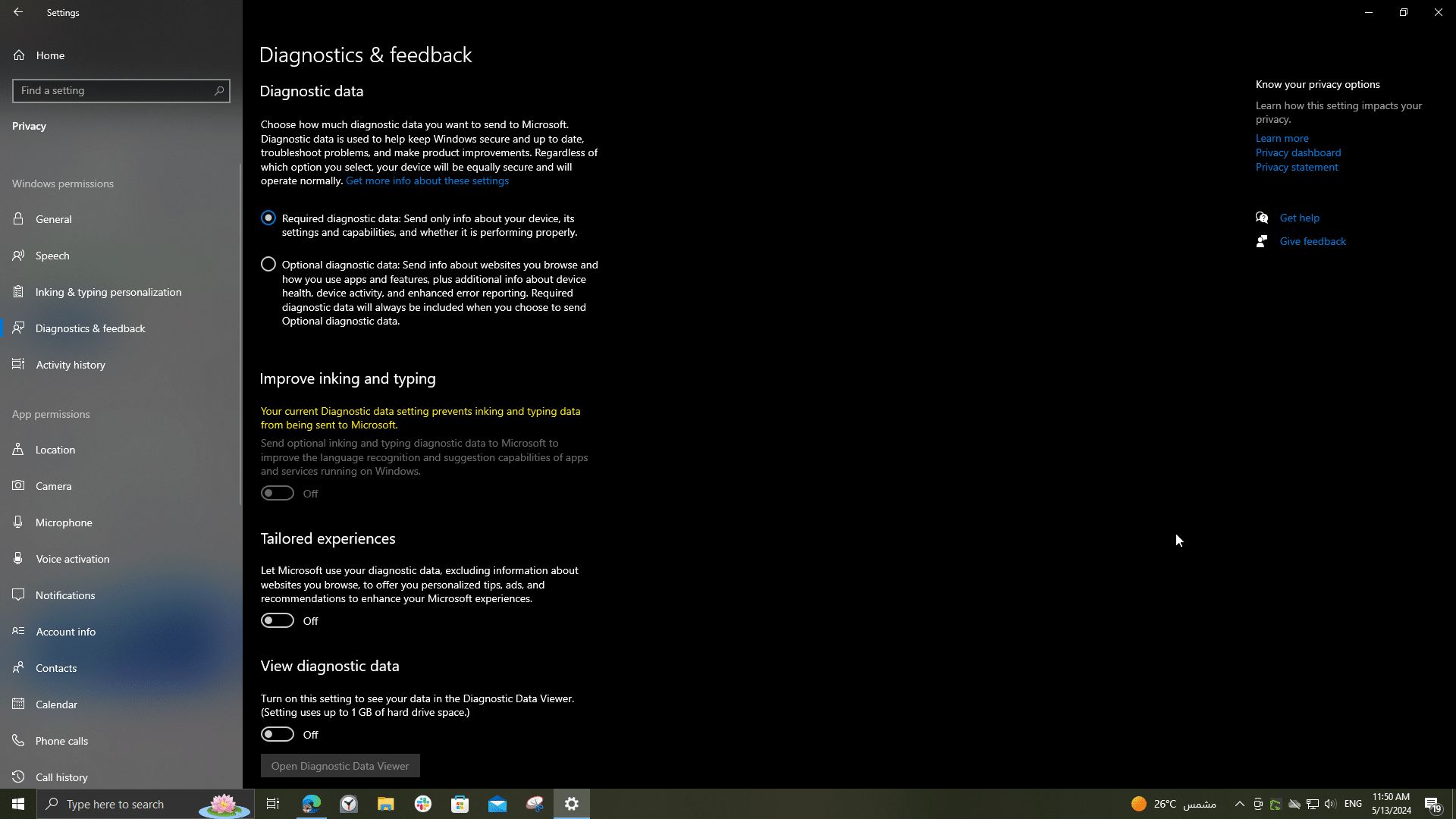
- اختر من القائمة خيار Never
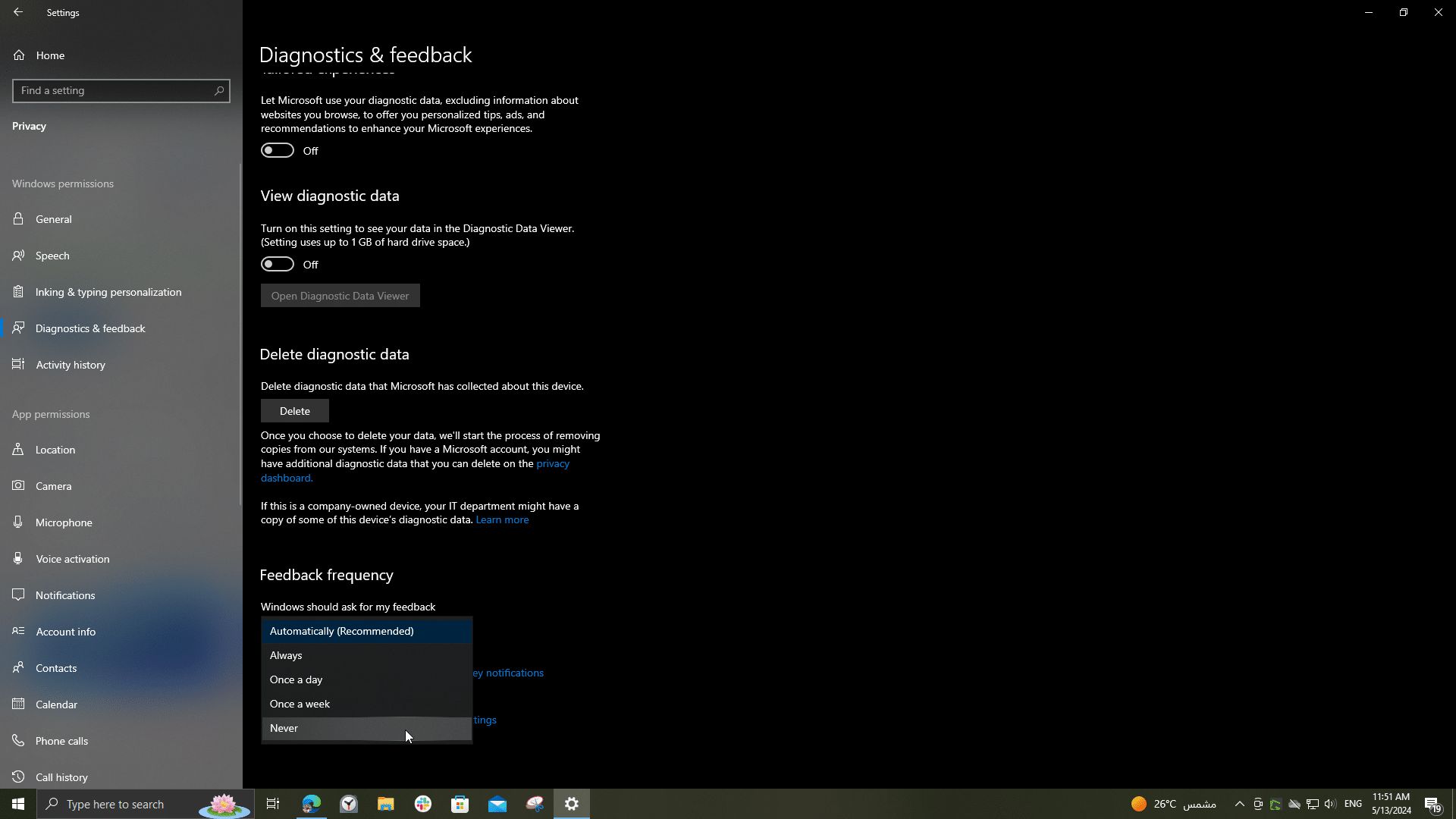
اما في نسخة ويندوز 11 يمكنك تطبيق نفس الخطوات ولكن مع اختلاف جزء Privacy في الإعدادات بدلًا من Privacy & Security في ويندوز 10.
8- منع إعلانات نافذة Widgets
في اخر شريط المهام الخاص بنسخة ويندوز 10 يتم عرض مقالات و اخبار عن البورصة و الاقتصاد و عن مواضيع اخري في نافذة Widgets ربما لا تهم الكثيرين، وتقريبًا نفس الشيء يوجد في نسخة ويندوز 10 و لكن بمسمي مختلف “News and interests”، ولكن يمكن تجنب هذا، في ويندوز 11:
- قم بالضغط علي اي مكان فارغ بشريط الأدوات ثم اختر Taskbar settings
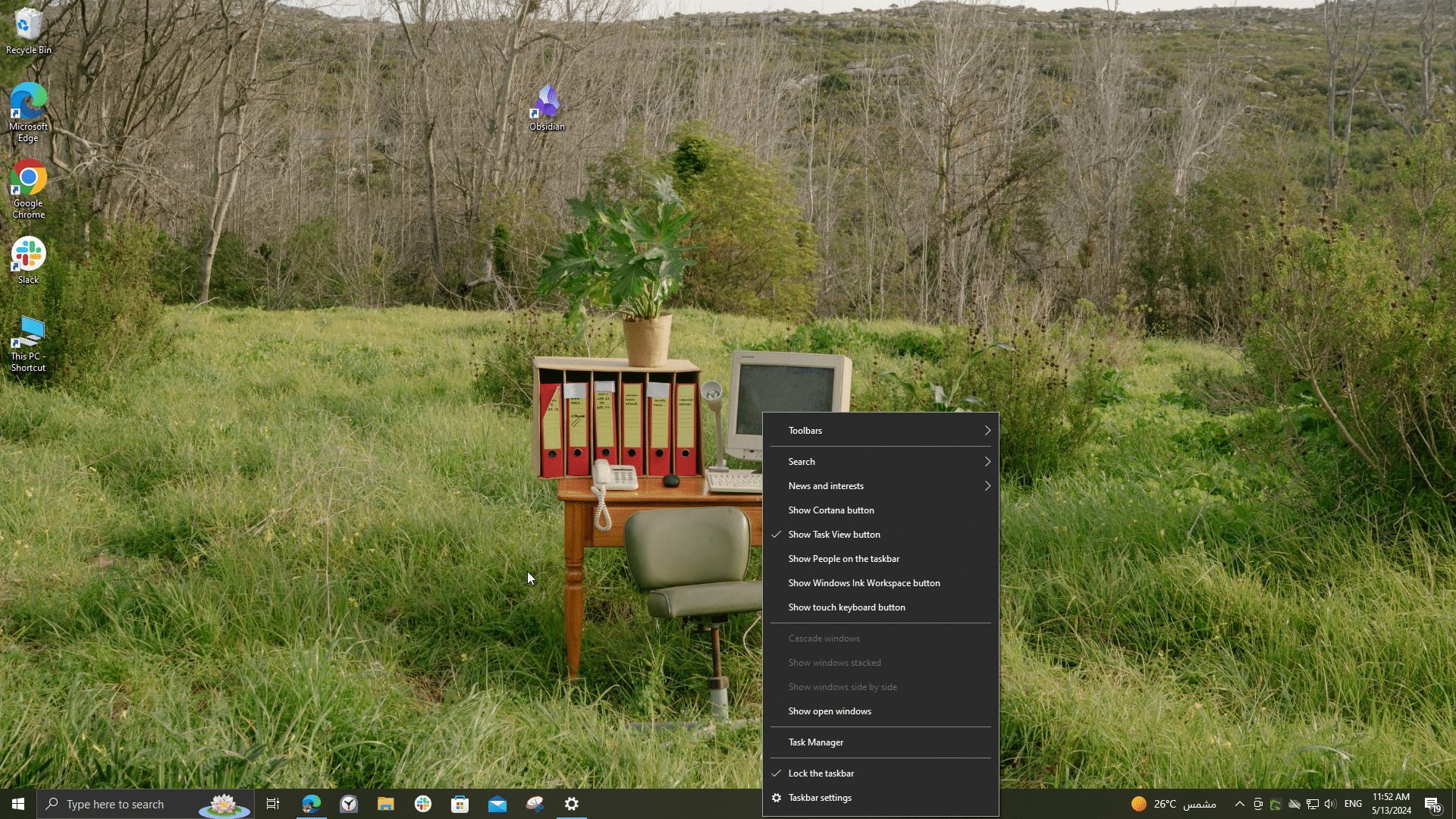
- قم بالتبديل من On إلى Off في مفتاح Widgets
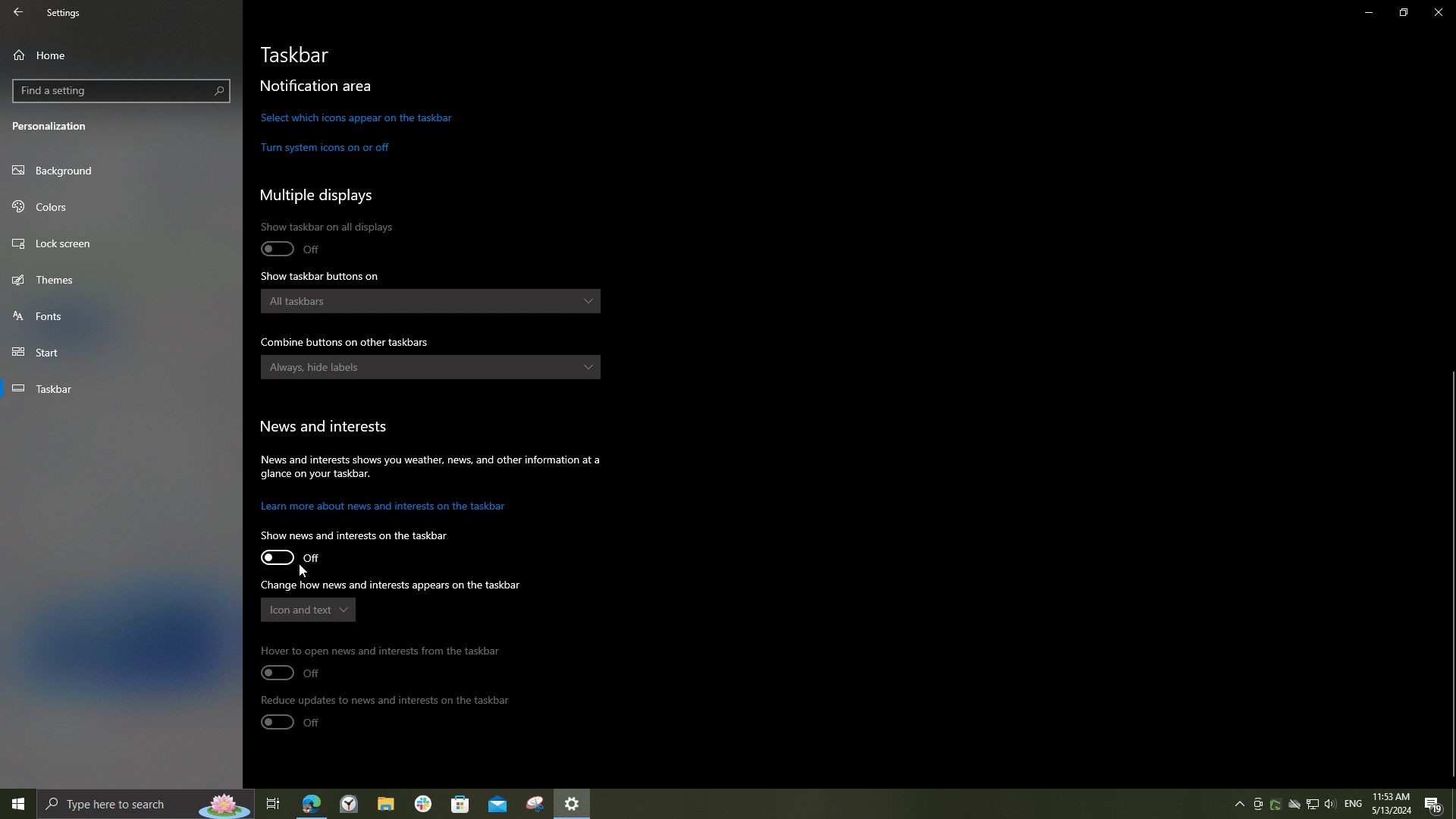
اما في نسخة ويندوز 11 كرر نفس الخطوات و لكن مع خاصية News and interests.
9- التخلص من تطبيقات عديم الفائدة في Start
في قائمة Start يوجد مجموعة من التطبيقات المثبتة التي قد لا تكون ذات أهمية بالنسبة لك، المثير للدهشة ان هذه التطبيقات ليست مثبتة بالفعل ولكنها موضوعة كاختصار جاهز للتثبيت! فبمجرد النقر عليها سيقوم ويندوز ببدء تثبيتها، من الأمثلة علي هذه التطبيقات ESPN و Grammarly و Luminar Neo، يمكنك حجب ظهور هذه التطبيقات علي ويندوز 11 بالضغط علي زر الفأرة الأيمن ثم اختار Uninstall او Unpin from Start لإخفائها، بالنسبة لويندوز 10 كرر نفس الخطوات ولكن يجب ان تلاحظ ان مكان هذه النوعية من التطبيقات مختلف قليلًا نظرًا لاختلاف شكل قائمة Start.
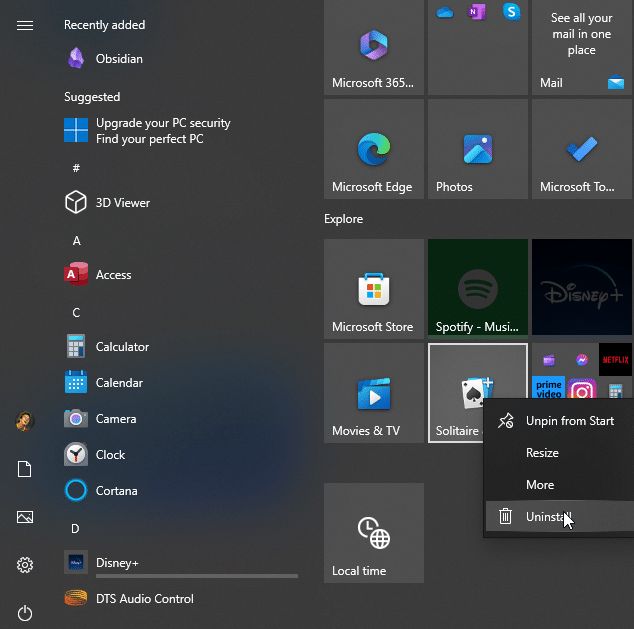
إن إعلانات ويندوز المزعجة يمكن ان تسبب لك التشتت وخاصة مع زيادتها في الفترة الأخيرة، ومع الأسف فمن الواضح ان نسخة ويندوز 11 ستحتوي علي الكثير من هذه الإعلانات، ولكن باتباعك للخطوات السابقة ستضمن عدم ظهور هذه الإعلانات او علي الأقل اخفاء الكثير منها، خاصة ان تلك الطرق امنة بالكامل وليست مثل الطرق التي تتطلب اي اضافات او برامج اخري قد تكون ضارة بجهاز الكمبيوتر ونسخة الويندوز.
اقرأ أيضًا: هل تظن باستخدامك وضع التصفح الخفي في كروم انك في أمان؟
المصدر الأصلي : عرفني




